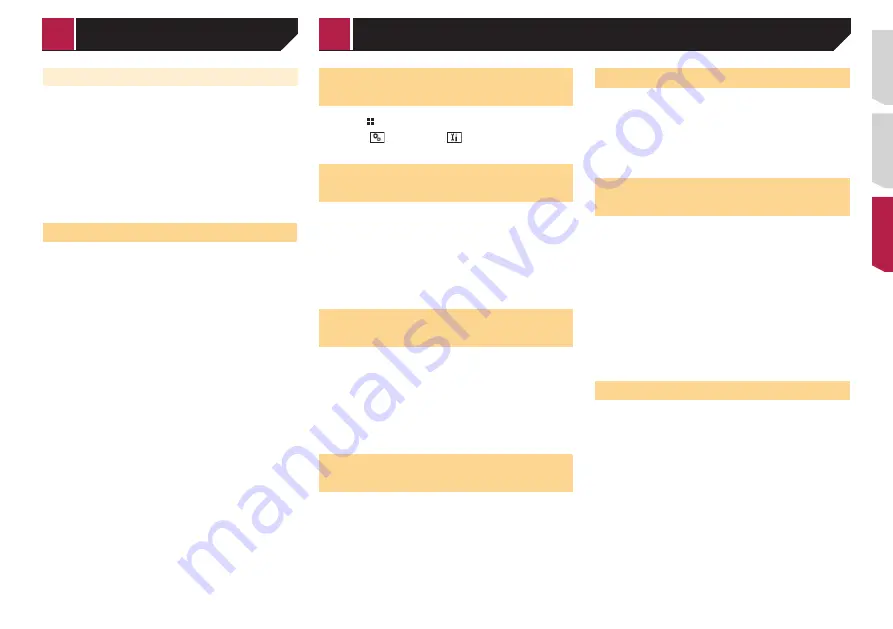
173
Ajuste del efecto MIXTRAX
Puede ajustar y reproducir el efecto MIXTRAX deseado.
El ajuste predeterminado es “
Estándar
”.
1 Visualice la pantalla “
Config. MIXTRAX
”.
Consulte
Visualización de la pantalla “Ajustes de MIXTRAX”
en
la página 172
2 Toque [
Ajuste de efectos
].
3 Toque el elemento.
Están disponibles los siguientes elementos:
Estándar
,
Simple
,
Personalizado
p
Al seleccionar “
Personalizado
”, elija el efecto deseado.
Ajuste del patrón de parpadeo
El color del parpadeo cambia con los cambios de los niveles de
sonido y graves.
1 Visualice la pantalla “
Config. MIXTRAX
”.
Consulte
Visualización de la pantalla “Ajustes de MIXTRAX”
en
la página 172
2 Toque [
Patrón de flash
].
3 Toque el elemento.
Sonido1
(predeterminado) a
Sonido6
:
El patrón de parpadeo cambia de acuerdo al nivel de sonido.
Seleccione un modo deseado.
Paso I1
a
Paso I6
:
El patrón de parpadeo cambia de acuerdo al nivel de graves.
Seleccione un modo deseado.
Aleatorio1
:
El patrón de parpadeo cambia aleatoriamente según el
modo del nivel de sonido y el modo de paso bajo.
Aleatorio2
:
El patrón de parpadeo cambia aleatoriamente de acuerdo al
modo del nivel de sonido.
Aleatorio3
:
El patrón de parpadeo cambia aleatoriamente de acuerdo al
modo de paso bajo.
Des.
:
El patrón de parpadeo no parpadea.
Visualización de la pantalla de
ajustes “Sistema”
1 Pulse
.
2 Toque ; y después,
.
Aparece la pantalla de ajustes “
Sistema
”.
Ajuste de la activación de la
fuente de audio Bluetooth
El ajuste predeterminado es “
Act.
”.
1 Visualice la pantalla de ajustes “
Sistema
”.
Consulte
Visualización de la pantalla de ajustes “
Sistema
”
en
la página 173
2 Toque [
Config. fuentes AV
].
3 Toque [
Bluetooth Audio
] para cambiar a “
Act.
”
o bien a “
Des.
”.
Ajuste de la activación de la
fuente Spotify
El ajuste predeterminado es “
Act.
”.
1 Visualice la pantalla de ajustes “
Sistema
”.
Consulte
Visualización de la pantalla de ajustes “
Sistema
”
en
la página 173
2 Toque [
Config. fuentes AV
].
3 Toque [
Spotify
] para cambiar a “
Act.
” o bien a
“
Des.
”.
Ajuste del desplazamiento
continuo
Cuando “
Desplazar siempre
” está en “
Act.
”, la información de
texto guardada se desplaza continuamente en la visualización
mientras el vehículo está detenido.
El ajuste predeterminado es “
Des.
”.
1 Visualice la pantalla de ajustes “
Sistema
”.
Consulte
Visualización de la pantalla de ajustes “
Sistema
”
en
la página 173
2 Toque [
Desplazar siempre
] para cambiar a
“
Act.
” o bien a “
Des.
”.
Ajuste del tono de pitido
El ajuste predeterminado es “
Act.
”.
1 Visualice la pantalla de ajustes “
Sistema
”.
Consulte
Visualización de la pantalla de ajustes “
Sistema
”
en
la página 173
2 Toque [
Tono de pitido
] para cambiar a “
Act.
” o
bien a “
Des.
”.
Ajuste de la función de mezcla
automática de audio
Puede seleccionar si desea o no activar la función de mezcla
automática de audio. Si la función de mezcla automática de
audio se activa, este producto automáticamente alterna entre
mezclar o no mezclar el sonido de fuente AV y la salida de sonido
de su iPhone o teléfono inteligente según la propiedad de mez-
cla, como el sonido mezclado o el sonido solo de la aplicación de
primer plano en su iPhone o teléfono inteligente.
El ajuste predeterminado es “
Act.
”.
1 Visualice la pantalla de ajustes “
Sistema
”.
Consulte
Visualización de la pantalla de ajustes “
Sistema
”
en
la página 173
2 Toque [
Mezcla autom.
] para cambiar a “
Act.
” o
bien a “
Des.
”.
Ajuste de AppRadioOne Sound
Puede configurar si el sonido de
AppRadioOne
sale cuando se
utiliza con un dispositivo Android.
1 Visualice la pantalla de ajustes “
Sistema
”.
Consulte
Visualización de la pantalla de ajustes “
Sistema
”
en
la página 173
2 Toque [
Config. entrada/salida
].
3 Toque [
AppRadioOne Sound
].
4 Toque los siguientes ajustes.
AVH
(ajuste predeterminado):
El sonido sale de las bocinas de esta unidad.
Smartphone
:
El sonido sale de las bocinas del dispositivo Android.
p
Con un iPhone, el sonido siempre sale de las bocinas de
esta unidad.
Ajustes del sistema
< QRD3482-A >
MIXTRAX
Ajustes del sistema
















































